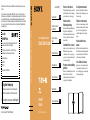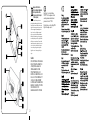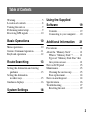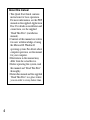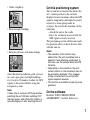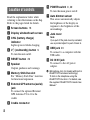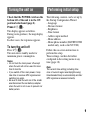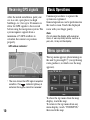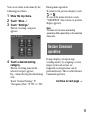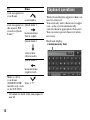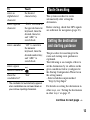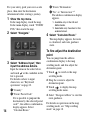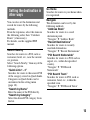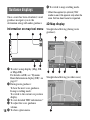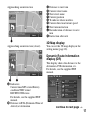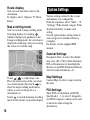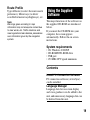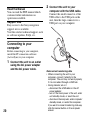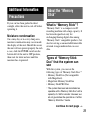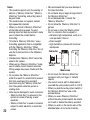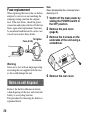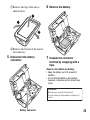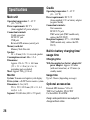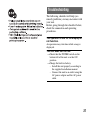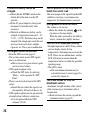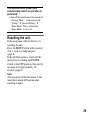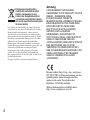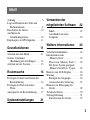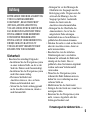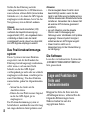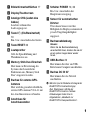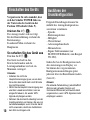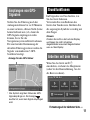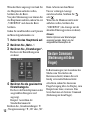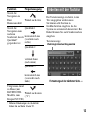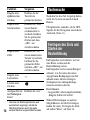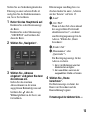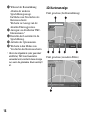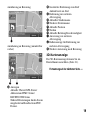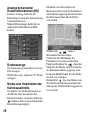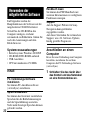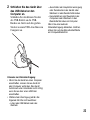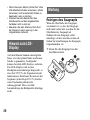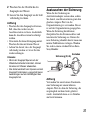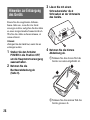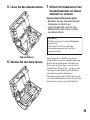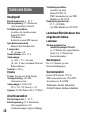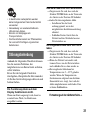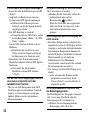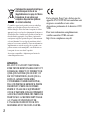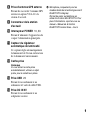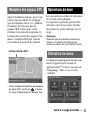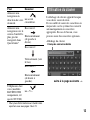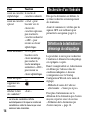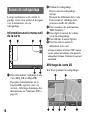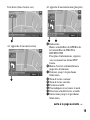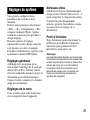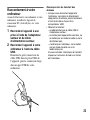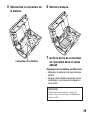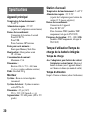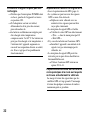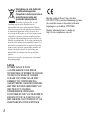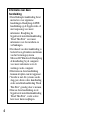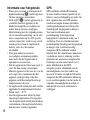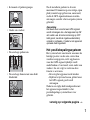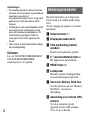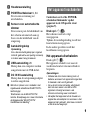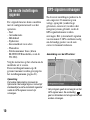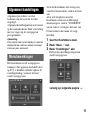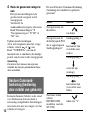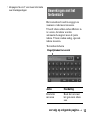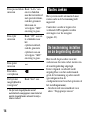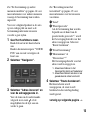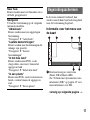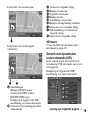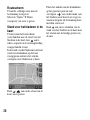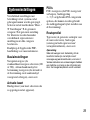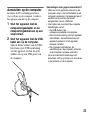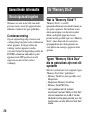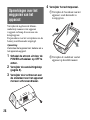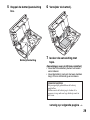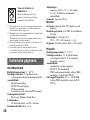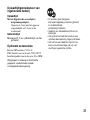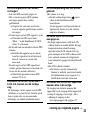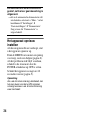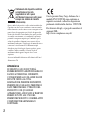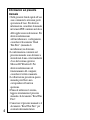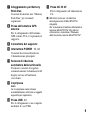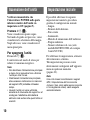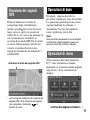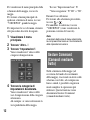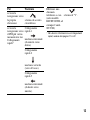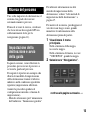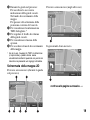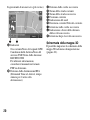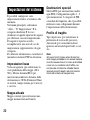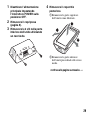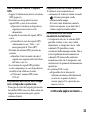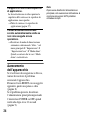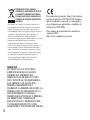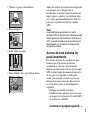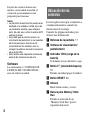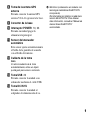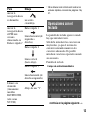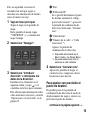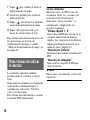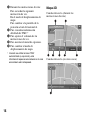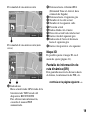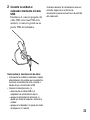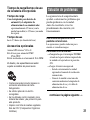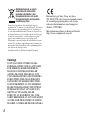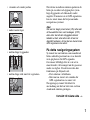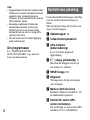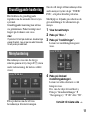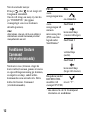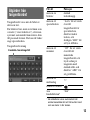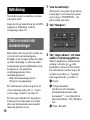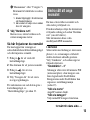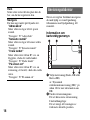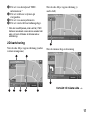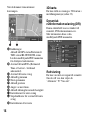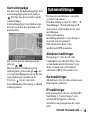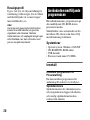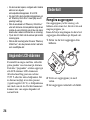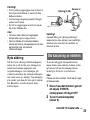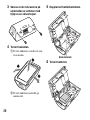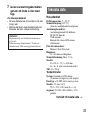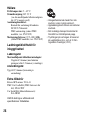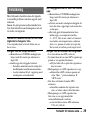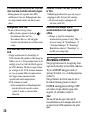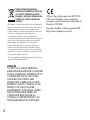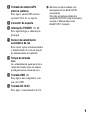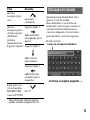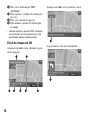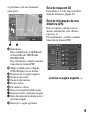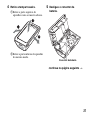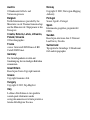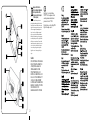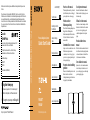Sony NV-U81T Bedienungsanleitung
- Kategorie
- Navigatoren
- Typ
- Bedienungsanleitung

NV-U81T/U80 2-695-873-21 (1)
caraudio
Geräte-Pass
Dieser Geräte-Pass dient als Eigentumsnachweis für Ihr
caraudio-Gerät im Falle eines Diebstahls.
Wir empfehlen, den Geräte-Pass nicht im Fahrzeug
aufzubewahren, um Missbrauch zu verhindern.
Modellbezeichnung
NV-U81T
NV-U80
Seriennummer (SERIAL NO.)
2-695-873-21(1)
Personal Navigation System
Quick Start Guide
NV-U81T
NV-U80
Personal Navigation System
©2006 Sony Corporation
How to use this manual
When reading this manual, keep the control
layout illustration (on the rear of this page)
open for quick reference from any page.
Hinweis zu dieser
Bedienungsanleitung
Wenn Sie diese Bedienungsanleitung lesen,
klappen Sie die Abbildung mit den
Bedienelementen (auf der Rückseite dieser
Seite) auf. So haben Sie sie beim Lesen
immer im Blick.
Comment utiliser ce manuel
Lorsque vous lisez ce manuel, laissez ouverte
l’illustration de représentation des
commandes (au verso de cette page) pour
pouvoir vous y reporter rapidement à partir
de n’importe quelle page.
Hoe moet u deze handleiding
gebruiken
Wanneer u deze handleiding leest, moet u de
illustratie met het overzicht van de
bedieningselementen (op de achterkant van
deze pagina) bij de hand houden.
Uso del presente manuale
Durante la lettura del manuale, utilizzare le
illustrazioni sul retro di questa pagina come
riferimento rapido.
Utilización de este manual
Cuando lea este manual, mantenga abierta la
ilustración de la distribución de los controles
(en el reverso de esta página) para poder
consultarla rápidamente desde cualquier
página.
Hur du använder denna
manual
När du läser den här manualen är det enklast
att ha bilden av kontrollayouten (på baksidan
av denna sida) framme så att du enkelt kan
följa referenserna i instruktionerna.
Como utilizar este manual
Quando estiver a ler este manual, mantenha
aberta a ilustração do desenho de controlo
(no verso desta página), para consulta rápida
a partir de qualquer página.
Bitte kreuzen Sie zunächst die genaue Modellbezeichnung in dem dafür vorgesehenen
Feld an.
Tragen Sie danach die Seriennummer (SERIAL NO.) in dem reservierten Feld ein. Sie
finden diese auf einem Aufkleber, der auf dem Gerätegehäuse angebracht ist. Nehmen Sie
den ausgefüllten Geräte-Pass anschließend unbedingt aus der Bedienungsanleitung
heraus, falls Sie diese im Fahrzeug aufbewahren möchten. Bitte bewahren Sie den Geräte-
Pass an einem sicheren Ort auf. Er kann im Falle eines Diebstahls zur ldentifikation lhres
Eigentums dienen.
Navigation Homepage
If you have any questions or for the latest support
information on navigation, visit the website below:
http://support.sony-europe.com/Navigation/
Sony Corporation Printed in Thailand
GB
Quick Start Guide
DE
Anleitung zur schnellen
Inbetriebnahme
FR
Guide de démarrage
rapide
IT
Guida rapida all’uso
NL
Beknopte handleiding
ES
Guía de inicio rápido
SE
Snabbstartguide
PT
Guia de iniciação rápida
Seite laden ...
Seite laden ...
Seite laden ...
Seite laden ...
Seite laden ...
Seite laden ...
Seite laden ...
Seite laden ...
Seite laden ...
Seite laden ...
Seite laden ...
Seite laden ...
Seite laden ...
Seite laden ...
Seite laden ...
Seite laden ...
Seite laden ...
Seite laden ...
Seite laden ...
Seite laden ...
Seite laden ...
Seite laden ...
Seite laden ...
Seite laden ...
Seite laden ...
Seite laden ...
Seite laden ...
Seite laden ...

2
Achtung
UNTER KEINEN UMSTÄNDEN
ÜBERNIMMT SONY DIE HAFTUNG FÜR
NEBEN-, INDIREKTE ODER
FOLGESCHÄDEN ODER FÜR
IRGENDWELCHE ANDEREN SCHÄDEN,
EINSCHLIESSLICH UND OHNE JEDE
EINSCHRÄNKUNG JEGLICHER
HAFTUNG FÜR ENTGANGENEN
GEWINN, ENTGANGENES
EINKOMMEN, DATENVERLUST,
NUTZUNGSAUSFALL DES PRODUKTS
ODER ZUGEHÖRIGER GERÄTE,
AUSFALLZEITEN ODER ZEITAUFWAND
DES BENUTZERS, DIE AUF DIE
VERWENDUNG DIESES PRODUKTS,
DER ZUGEHÖRIGEN HARDWARE UND/
ODER SOFTWARE ZURÜCKGEHEN
ODER IN VERBINDUNG DAMIT
AUFTRETEN.
Hiermit erklärt Sony Corp., dass sich dieser
NV-U81T/U80 in Übereinstimmung mit den
grundlegenden Anforderungen und den
anderen relevanten Vorschriften der
Richtlinie 1999/5/EG befindet.
Weitere Informationen erhältlich unter:
http://www.compliance.sony.de/
Entsorgung von gebrauchten
elektrischen und elektronischen
Geräten (anzuwenden in den
Ländern der Europäischen Union
und anderen europäischen Ländern
mit einem separaten Sammelsystem
für diese Geräte)
Das Symbol auf dem Produkt oder seiner Verpackung
weist darauf hin, dass dieses Produkt nicht als normaler
Haushaltsabfall zu behandeln ist, sondern an einer
Annahmestelle für das Recycling von elektrischen und
elektronischen Geräten abgegeben werden muss. Durch
Ihren Beitrag zum korrekten Entsorgen dieses Produkts
schützen Sie die Umwelt und die Gesundheit Ihrer
Mitmenschen. Umwelt und Gesundheit werden durch
falsches Entsorgen gefährdet. Materialrecycling hilft, den
Verbrauch von Rohstoffen zu verringern. Weitere
Informationen über das Recycling dieses Produkts
erhalten Sie von Ihrer Gemeinde, den kommunalen
Entsorgungsbetrieben oder dem Geschäft, in dem Sie das
Produkt gekauft haben.
Geeignetes Zubehör: Autobatterieadapter/Netzteil

Inhalt
3
Achtung . . . . . . . . . . . . . . . . . . . . . . . .5
Lage und Funktion der Teile und
Bedienelemente. . . . . . . . . . . . . . . .8
Einschalten des Geräts. . . . . . . . . . . .10
Ausführen der
Grundkonfiguration . . . . . . . . . . .10
Empfangen von GPS-Signalen . . . . .11
Grundfunktionen 11
Arbeiten mit dem Menü. . . . . . . . . . .11
Gesture Command
(Bedienung mit dem Finger). . . . .12
Arbeiten mit der Tastatur. . . . . . . . . .13
Routensuche 14
Festlegen des Ziels und Starten der
Routenführung . . . . . . . . . . . . . . .14
Festlegen des Ziels auf andere
Weise . . . . . . . . . . . . . . . . . . . . . .16
Anzeigen für die Routenführung . . . .17
Systemeinstellungen 21
Verwenden der
mitgelieferten Software 22
Inhalt . . . . . . . . . . . . . . . . . . . . . . 22
Anschließen an einen
Computer . . . . . . . . . . . . . . . . . . . 22
Weitere Informationen 24
Sicherheitsmaßnahmen . . . . . . . . . . 24
Informationen zum
„Memory Stick“. . . . . . . . . . . . . . 24
Was ist ein „Memory Stick“? . . . 24
Für dieses System geeignete
„Memory Stick Duo“-Typen . . . . 24
Hinweis zum LCD-Display . . . . . . . 26
Wartung . . . . . . . . . . . . . . . . . . . . . . 26
Reinigen des Saugnapfs. . . . . . . . 26
Austauschen der Sicherung . . . . . 27
Hinweise zur Entsorgung des
Geräts. . . . . . . . . . . . . . . . . . . . . . 28
Technische Daten. . . . . . . . . . . . . . . 30
Störungsbehebung . . . . . . . . . . . . . . 31
Zurücksetzen des Geräts . . . . . . . 33

4
Hinweise zu dieser Anleitung
• In dieser Anleitung zur schnellen
Inbetriebnahme finden Sie
Anweisungen zu den
Grundfunktionen des Systems.
Nähere Erläuterungen finden Sie
im Handbuch (PDF-Format) auf
der mitgelieferten Anwendungs-
Disc. Erläuterungen zur Installation
und zu den Anschlüssen finden Sie
im mitgelieferten Dokument „Read
This First“ (Installationsanleitung).
• In dieser Anleitung wird davon
ausgegangen, dass der Anwender
mit dem Betriebssystem
Microsoft® Windows® vertraut ist.
Einzelheiten zum Betrieb des
Computers finden Sie im
Handbuch zum Computer.
• Die Abbildungen in dieser
Anleitung können sich von dem
eigentlichen Gerät unterscheiden.
• Bevor Sie das System benutzen,
lesen Sie bitte diese Anleitung und
das Dokument „Read This First“
genau durch.
• Bewahren Sie diese Anleitung
sowie das mitgelieferte Dokument
„Read This First“ zum späteren
Nachschlagen gut auf.

5
Achtung
BITTE LESEN SIE DIESE ANLEITUNG
UND DAS MITGELIEFERTE
DOKUMENT „READ THIS FIRST“
(INSTALLATIONSANLEITUNG)
VOLLSTÄNDIG DURCH, BEVOR SIE
DAS BORDNAVIGATIONSSYSTEM
INSTALLIEREN ODER BEDIENEN.
DURCH EINE FEHLERHAFTE
INSTALLATION ODER BEDIENUNG
DIESES GERÄTS KANN ES ZU
UNFÄLLEN MIT VERLETZUNGEN
BIS HIN ZUM TOD KOMMEN.
Sicherheit
• Beachten Sie unbedingt Folgendes:
– Installieren Sie das Navigationssystem
an einer sicheren Stelle, an der es die
Sicht des Fahrers nicht beeinträchtigt.
– Installieren Sie das Navigationssystem
nicht über einem Airbag.
– Platzieren Sie Kabel und
Anschlussstation so, dass sie beim
Fahren nicht hinderlich sind.
– Setzen Sie das Gerät ordnungsgemäß
in die Anschlussstation ein, damit es
nicht herunterfällt.
– Reinigen Sie vor der Montage die
Oberfläche des Saugnapfs und die
Befestigungsstelle. Vergewissern Sie
sich nach der Montage, dass der
Saugnapf gut haftet. Andernfalls
könnte das Gerät oder die
Anschlussstation herunterfallen.
– Reinigen Sie die Oberfläche des
Armaturenbretts, bevor Sie die
mitgelieferte Folie anbringen.
Andernfalls kann es beim Fahren zu
gefährlichen Situationen kommen.
• Drücken Sie nicht zu stark auf das Gerät
oder die Anschlussstation, damit sie
nicht herunterfallen.
• Beachten Sie stets die örtlichen
Verkehrsregeln und -vorschriften.
• Schauen Sie während der Fahrt nicht
ständig auf das Gerät. Dies ist
gefährlich, denn Sie könnten abgelenkt
werden und einen Verkehrsunfall
verursachen.
• Wenn Sie das Navigationssystem
während der Fahrt bedienen müssen,
halten Sie zuvor unbedingt an einer
sicheren Stelle an.
• Modifizieren Sie das Gerät nicht.
• Zerlegen Sie das Gerät nur, wenn Sie es
entsorgen wollen.
• Benutzen Sie das Navigationssystem
nicht, wenn es abgedeckt oder die
Lüftungen blockiert sind.
Fortsetzung auf der nächsten Seite
t

6
Bei Verwendung des Geräts in
geschlossenen Räumen
Verwenden Sie das Gerät in der Nähe einer
Netzsteckdose. So können Sie den
Netzstecker sofort aus der Netzsteckdose
ziehen, falls es während des Betriebs zu
irgendwelchen Störungen kommt. Achten
Sie darauf, dass um das Netzteil bei
Gebrauch etwas Platz frei bleibt und es
nicht zum Beispiel zwischen einer Wand
und einem Möbelstück eingeklemmt ist.
Umgang mit dem System
• Achten Sie darauf, dass keine
Fremdkörper in den Anschluss (9) für
die Anschlussstation des Geräts
gelangen. Andernfalls kann es zu
Fehlfunktionen kommen.
• Schalten Sie das Gerät mit der Taste ?/1
(4) aus, nehmen Sie es von der
Anschlussstation und trennen Sie es vom
Autobatterieadapter. Andernfalls wird
der Autobatterie möglicherweise Strom
entzogen.
Beachten Sie Folgendes:
Wenn die Zigarettenanzünderbuchse
nicht mit der Position ACC oder I des
Zündschlosses verbunden ist, wird der
eingebaute Akku auch bei
ausgeschalteter Zündung oder
Nichtverwendung des Geräts mit Strom
versorgt.
• Schließen Sie ausschließlich
mitgelieferte oder gesondert erhältliche
Zubehörteile (Autobatterieadapter,
Netzteil usw.) an.
• Schützen Sie das Gerät vor Feuer oder
Wasser. Andernfalls kann es zu einer
Fehlfunktion kommen.
• Wenn Sie das Fahrzeug abstellen, lassen
Sie das Gerät nicht im Fahrzeug, um zu
verhindern, dass das Gerät gestohlen
oder durch hohe Temperaturen im
Wageninneren beschädigt wird.
• Beachten Sie, dass der eingebaute Akku
nur bei Temperaturen von 5 – 45 ºC
geladen werden kann.
• Schützen Sie das Gerät vor hohen
Temperaturen. Andernfalls verringert
sich die Kapazität des eingebauten
Akkus oder er lässt sich gar nicht mehr
aufladen.

7
Das GPS-System
GPS-Satelliten (Global Positioning
System) strahlen kontinuierlich Signale
aus, mit denen sich weltweit eine relativ
genaue Positionsbestimmung vornehmen
lässt. Mithilfe einer GPS-Antenne können
diese Signale empfangen und die Position
des Empfängers (Längengrad, Breitengrad
und Höhe) ermittelt werden. Für eine
zweidimensionale Positionsbestimmung
(Längengrad und Breitengrad) sind
Informationen von 3 Satelliten
erforderlich. Für eine dreidimensionale
Positionsbestimmung (Längengrad,
Breitengrad und Höhe) werden die Signale
von 4 Satelliten benötigt. Da GPS-
Satelliten vom US-amerikanischen
Verteidigungsministerium kontrolliert
werden, gibt es eine gewollte
Fehlerspanne von bis zu 10 Metern.
Dadurch kann beim GPS-
Navigationssystem die ermittelte Position
zwischen 10 und 200 Meter von der
tatsächlichen Position abweichen.
Die GPS-Signale werden von Satelliten
ausgestrahlt und sind deshalb an den
folgenden Orten möglicherweise gar nicht
oder nicht einwandfrei zu empfangen:
• In Tunneln oder Unterführungen
• Unter Autobahnen
• Zwischen hohen Gebäuden
• Zwischen hohen Bäumen mit dichtem
Laubwerk
Fortsetzung auf der nächsten Seite
t

8
Stellen Sie das Fahrzeug nach der
Anfangsinstallation bis zu 20 Minuten an
einer sicheren, offenen Stelle (keine hohen
Gebäude usw.) ab, damit die GPS-Signale
empfangen werden können, bevor Sie das
Navigationssystem in Betrieb nehmen.
Hinweis
Wenn Sie das Gerät einschalten (ON),
nachdem die Hauptstromversorgung
ausgeschaltet (OFF), der eingebaute Akku
vollständig entladen oder das Gerät
zurückgesetzt wurde, dauert es einige Zeit,
bis GPS-Signale empfangen werden.
Das Positionsbestimmungs-
system
Dieses System ist mit einer Funktion
ausgestattet, mit der der Standort des
Fahrzeugs korrekt angezeigt werden kann,
selbst wenn es sich an einer Stelle
befindet, an der das GPS-Signal
vorübergehend gar nicht oder nur schlecht
empfangen werden kann, zum Beispiel in
einer Unterführung. Um diese Funktion
einzuschalten, gehen Sie folgendermaßen
vor:
– Setzen Sie das Gerät auf die
Anschlussstation.
– Fahren Sie eine Weile in einer Gegend,
in der das GPS-Signal gut zu
empfangen ist.
Das Positionsbestimmungssystem ist
betriebsbereit, nachdem Sie eine Zeit lang
mit eingeschaltetem Gerät gefahren sind.
Hinweise
• Die Genauigkeit dieser Funktion kann
beeinträchtigt werden, wenn Sie das
Gerät in der Nähe einer beheizbaren bzw.
Wärme abweisenden Windschutzscheibe
installieren. Verwenden Sie in diesem Fall
die externe GPS-Antenne (gesondert
erhältlich).
• Je nach Situation wird die aktuelle
Position oder Fortbewegung des
Fahrzeugs unter Umständen nicht präzise
angezeigt. Dies wird jedoch korrigiert,
sobald wieder ein GPS-Signal eingeht.
• Diese Funktion steht nur im
Zusammenhang mit der Routenführung
zur Verfügung.
Die Software
Lesen Sie vor Gebrauch des Systems den
„ENDBENUTZERLIZENZVERTRAG“
bitte genau durch.
Lage und Funktion der
Teile und
Bedienelemente
Klappen Sie bitte die Seite mit den
Abbildungen heraus, während Sie die
folgenden Erläuterungen lesen.
Näheres finden Sie auf den
angegebenen Seiten.

9
a Bildschirmschaltflächen 17
b Display/Touchscreen
c Anzeige CHG (Laden des
Akkus)
Leuchtet während des
Ladevorgangs rot.
d Taste ?/1 (Ein/Bereitschaft)
10
Ein- bzw. Ausschalten des Geräts.
e Taste RESET 33
f Lautsprecher
Gibt die Sprachführung und
Warnhinweise aus.
g Memory Stick Duo-Einschub
Hier kann zur Erweiterung des
Systems durch zusätzliche
Funktionen ein „Memory Stick
Duo“ eingesetzt werden.
h Buchse für externe GPS-
Antenne
Hier wird die gesondert erhältliche,
externe GPS-Antenne VCA-41 mit
der Anschlussstation verbunden.
i Anschluss für
Anschlussstation
j Schalter POWER 10, 33
Ein- bzw. Ausschalten der
Hauptstromversorgung.
k Sensor für automatischen
Dimmer
Über diesen Sensor wird die
Helligkeit des Displays automatisch
je nach Umgebungshelligkeit
angepasst.
l Buchsenabdeckung
Hinweis
Wenn Sie die Buchsenabdeckung
versehentlich lösen, drücken Sie sie mit
einem spitzen Gegenstand wieder
hinein.
m USB-Buchse 23
Hier können Sie über ein USB-
Kabel einen Computer anschließen.
n Buchse DC IN 5V
Hier können Sie das Netzteil
anschließen.
A Mikrofon (nur für Modelle mit integrierter
BLUETOOTH-Funktechnologie)
Zum Telefonieren mithilfe der
BLUETOOTH-Funktion. Nähere
Erläuterungen finden Sie im
mitgelieferten „Handbuch zur
BLUETOOTH-Freisprechfunktion“.

10
Einschalten des Geräts
Vergewissern Sie sich zunächst, dass
sich der Schalter POWER links an
der Unterseite des Geräts in der
Position ON befindet (Seite 9).
Drücken Sie ?/1 (4).
Die Anzeige ändert sich wie folgt.
Bei der Routenführung erscheint die
Kartenanzeige.
In anderen Fällen erscheint das
Hauptmenü.
So schalten Sie das Gerät aus
Drücken Sie ?/1 (4).
Das Gerät wechselt in den
Bereitschaftsmodus und die
Leistungsaufnahme wird auf ein
Minimum verringert.
Hinweise
• Schalten Sie nicht die
Hauptstromversorgung aus, es sei denn,
Sie wollen das Gerät mehr als 3 Monate
lang nicht benutzen.
• Wenn Sie die Hauptstromversorgung aus-
und dann wieder einschalten, kann es
einige Zeit dauern, bis wieder GPS-
Signale empfangen werden.
• Nehmen Sie das Gerät unbedingt von der
Anschlussstation und trennen Sie es vom
Autobatterieadapter, wenn Sie das Gerät
nicht verwenden, damit der Autobatterie
kein Strom entzogen wird.
Ausführen der
Grundkonfiguration
Folgende Einstellungen können Sie
mithilfe des Anfangskonfigurations-
assistenten vornehmen.
– Sprache
– Entfernungsformat
– Helligkeit
– Uhrzeitformat
– Adresseingabemethode
– Heimatadresse
– Eigene Telefonnummer (nur
BLUETOOTH-Modelle, zum Beispiel
NV-U80)
Gehen Sie bei der Konfiguration nach
den Anweisungen im Display vor.
Sie können die vorgenommenen
Konfigurationseinstellungen später
jederzeit über das Einstellmenü ändern
(Seite 21).
Hinweis
Die aktuelle Zeiteinstellung (einschließlich
Zeitzone der aktuellen Region und
Sommerzeit/Winterzeit) wird automatisch
vorgenommen, wenn GPS-Signale korrekt
empfangen werden.

11
Empfangen von GPS-
Signalen
Stellen Sie das Fahrzeug nach der
Anfangsinstallation bis zu 20 Minuten
an einer sicheren, offenen Stelle (keine
hohen Gebäude usw.) ab, damit die
GPS-Signale empfangen werden
können, bevor Sie das
Navigationssystem in Betrieb nehmen.
Für eine korrekte Bestimmung der
aktuellen Fahrzeugposition werden die
Signale von mindestens 3 GPS-
Satelliten benötigt.
* Das Symbol zeigt den Status des GPS-
Signalempfangs an. Die Anzeige
leuchtet rot, wenn kein Signal empfangen
wird.
Grundfunktionen
Im Folgenden wird beschrieben, wie
Sie das Gerät bedienen.
Verwenden Sie zum Bedienen des
Geräts den Touchscreen. Berühren Sie
die angezeigten Symbole vorsichtig mit
dem Finger.
Hinweis
Drücken Sie nicht zu fest auf das Display
und tippen Sie nicht mit spitzen
Gegenständen wie einem Kugelschreiber
usw. auf das Display.
Arbeiten mit dem Menü
Wenn Sie das Gerät mit ?/1
einschalten, erscheint das Hauptmenü
(außer bei der Routenführung, bei der
die Karte erscheint).
Anzeige für den GPS-Status*
Fortsetzung auf der nächsten Seite
t

12
Wenn die Karte angezeigt wird und Sie
das Hauptmenü aufrufen wollen,
berühren Sie die Karte.
Von jeder Menüanzeige aus können Sie
das Hauptmenü aufrufen, indem Sie erst
„VOICE/POS“ und dann die Karte
berühren.
Gehen Sie zum Einstellen von Optionen
im Menü folgendermaßen vor.
1 Rufen Sie das Hauptmenü auf.
2 Berühren Sie „Mehr...“.
3 Berühren Sie „Einstellungen“.
Die Liste der Einstellkategorien
erscheint.
4 Berühren Sie die gewünschte
Einstellkategorie.
Die Liste der Einstelloptionen in der
ausgewählten Kategorie wird
angezeigt.
Beispiel: Auswählen der
Standardkartenansicht
Berühren Sie „Grundeinstellungen“
c
„Navigationsanzeige“
c
„2D“ oder „3D“.
Beim Arbeiten mit dem Menü:
Um zur vorherigen Anzeige
zurückzuschalten, berühren Sie
oder .
Wenn Sie die Menüauswahl wieder
aufheben wollen, berühren Sie
„VOICE/POS“ (die Anzeige mit der
aktuellen Fahrzeugposition erscheint).
Hinweis
Welche Optionen und Einstellungen
angezeigt werden, hängt von der
ausgewählten Menüoption ab.
Gesture Command
(Bedienung mit dem
Finger)
In Kartenanzeigen (mit Ausnahme des
Modus zum Verschieben des
Kartenausschnitts) können Sie sich
häufig verwendete Bedienschritte
erleichtern, indem Sie ihnen eine
Fingerbewegung über das Display, zum
Beispiel eine Linie, zuweisen. Dies
bezeichnet man als Gesture Command
(Bedienung mit dem Finger).

13
* Nähere Erläuterungen zu Quicklinks
finden Sie auf Seite 16 und 21.
Arbeiten mit der Tastatur
Die Tastaturanzeige erscheint, wenn
Text eingegeben werden muss.
Sie können alle Zeichen in
Großbuchstaben eingeben, da das
System sie automatisch konvertiert. Bei
Bedarf können Sie auch Sonderzeichen
eingeben.
Tastaturanzeige
Funktion Fingerbewegung
Startet die
Navigation zu
Ihrer
Heimatanschrift
Winkel nach oben
Startet die
Navigation zum
nächsten
Sonderziel, das als
Quicklink*
gespeichert ist
Quicklink 1
horizontale Linie
(von links nach
rechts)
Quicklink 2
vertikale Linie
(nach unten)
Quicklink 3
horizontale Linie
(von rechts nach
links)
Tätigt einen Anruf
zu Hause (nur
BLUETOOTH-
Modelle, zum
Beispiel NV-U80)
Winkel nach unten
(„V“)
Fortsetzung auf der nächsten Seite
t
Wahlmöglichkeiten/Eingabefeld

14
* Die Liste der Wahlmöglichkeiten wird
automatisch angezeigt, sobald die
Wahlmöglichkeiten durch Eingabe
weiterer Zeichen eingeschränkt werden.
Routensuche
Nachdem Sie das Ziel festgelegt haben,
sucht das System automatisch nach
Routen.
Überprüfen Sie zunächst, ob die GPS-
Signale für die Navigation ausreichend
stark sind (Seite 11).
Festlegen des Ziels und
Starten der
Routenführung
Im Folgenden wird erläutert, wie Sie
eine Route suchen und die
Routenführung starten.
Im Folgenden wird an einem Beispiel
erläutert, wie Sie unter den unten
angegebenen Bedingungen ein Ziel
anhand seiner Adresse festlegen
(konfiguriert im Anfangskonfigu-
rationsassistenten oder im
Einstellmenü).
– Ausgewählte Adresseingabemethode:
„Eingabe Schritt für Schritt“
Nähere Erläuterungen zu anderen
Möglichkeiten, das Ziel festzulegen,
finden Sie unter „Festlegen des Ziels
auf andere Weise“ auf Seite 16.
Funktion Vorgehen
Eingabe eines
alphabetischen
Zeichens
Berühren Sie die
Taste für das
gewünschte Zeichen.
Eingabe eines
Sonderzeichens
Berühren Sie „ÂÄÁ“,
um zur Sonder-
zeichentastatur zu
wechseln, berühren
Sie das gewünschte
Zeichen und dann
„ABC“, um
zurückzuschalten.
Eingabe einer
Ziffer
Berühren Sie „123“,
um zur numerischen
Tastatur zu wechseln,
berühren Sie die
gewünschte Ziffer
und dann „ABC“, um
zurückzuschalten.
Eingabe eines
Leerzeichens
Löschen eines
Zeichens
Anzeigen der Liste
der Wahlmöglich-
keiten*
Berühren Sie „List“.

15
Stellen Sie aus Sicherheitsgründen das
Fahrzeug an einer sicheren Stelle ab
und geben Sie die Zielinformationen
ein, bevor Sie losfahren.
1 Rufen Sie das Hauptmenü auf.
Berühren Sie in der Kartenanzeige
die Karte.
Berühren Sie in der Menüanzeige
„VOICE/POS“ und berühren Sie
dann die Karte.
2 Wählen Sie „Navigation“.
3 Wählen Sie „Adresse
eingeben“ und geben Sie dann
die Adresse ein.
Geben Sie die einzelnen
Adresselemente in der unten
angegebenen Reihenfolge ein und
berühren Sie oder die
Wahlmöglichkeit in der Liste, um
fortzufahren.
Erläuterungen zum Eingeben von
Zeichen finden Sie unter „Arbeiten
mit der Tastatur“ auf Seite 13.
1 „Land“
2 „Ort / PLZ“
Wenn sich das Ziel schon anhand
der ausgewählten Postleitzahl
identifizieren lässt*
1
, erscheint
eine Bestätigungsanzeige für die
Adresse. Wählen Sie „Route
berechnen“.
3 „Straße / Ziel“
4 „Hausnummer“ oder
„Querstraße“*
2
Die Bestätigungsanzeige für die
Adresse erscheint.
*1 Nur in Großbritannien und den
Niederlanden verfügbar.
*2 Nur auswählbar, wenn bei der
ausgewählten Straße vorhanden.
4 Wählen Sie „Route
berechnen“.
Die Kartenanzeige erscheint, die
Route wird berechnet und die
Routenführung beginnt.
Fortsetzung auf der nächsten Seite
t

16
Präzisieren des Zielpunkts
Sie können von der
Bestätigungsanzeige für die Adresse in
den Modus zum Verschieben des
Kartenausschnitts wechseln und Ihren
Zielpunkt präzisieren.
1 Berühren Sie , um in den Modus
zum Verschieben des
Kartenausschnitts zu wechseln.
2 Geben Sie durch Ziehen auf dem
Bildschirm den Zielpunkt präzise an.
3 Berühren Sie , um das Menü für
den Modus zum Verschieben des
Kartenausschnitts aufzurufen.
4 Wählen Sie „Dorthin navigieren“,
um die Routenführung zu starten.
Erläuterungen zu den Funktionen im
Modus zum Verschieben des
Kartenausschnitts finden Sie unter
„Modus zum Verschieben des
Kartenausschnitts“ auf Seite 20.
Festlegen des Ziels auf
andere Weise
Zum Festlegen des Ziels und zum
Suchen der Route stehen Ihnen auch die
folgenden Möglichkeiten zur
Verfügung.
Wählen Sie im Hauptmenü die
Optionen in der folgenden Reihenfolge
und dann „Route berechnen“ (sofern
erforderlich) aus.
Nähere Erläuterungen finden Sie im
mitgelieferten Handbuch im PDF-
Format.
in der Nähe
Dient zum Suchen der Route anhand
eines Sonderziels wie eines
Restaurants, Hotels usw. im Umkreis
der aktuellen Fahrzeugposition.
Wählen Sie „in der Nähe“ und dann
eine der folgenden Optionen.
„Quicklink 1 - 3“
Sucht nach Routen zum
nächstgelegenen Sonderziel, das unter
den Quicklinks in der betreffenden
Kategorie gespeichert ist. Kategorien
zu den Quicklinks können im
Einstellmenü definiert werden
(Seite 21).
„Suchen nach Name“
Geben Sie einen Namen für das
Sonderziel ein.
„Suchen nach Kategorie“
Wählen Sie die gewünschte
Sonderzielkategorie in der Liste aus.

17
Anzeigen für die
Routenführung
Sobald eine Route berechnet wurde,
beginnt die visuelle und akustische
Routenführung.
Informationen zum
Kartenwerkzeugmenü
1 Auswählen einer Kartenanzeige
(Karte, DR oder Karte+DR).
Nähere Erläuterungen zu DR finden
Sie unter „Anzeige dynamischer
Routeninformationen (DR)“ auf
Seite 20.
Nach Hause
Dient zum Suchen der Routen zu Ihrer
Heimatanschrift, sofern diese
registriert ist.
Navigation
Ein Ziel lässt sich mit folgenden
Methoden festlegen.
„Adressbuch“
Dient zum Suchen der Routen zu
einem gespeicherten Zielpunkt.
„Navigation“ c „Adressbuch“
„Letzte Ziele“
Dient zum Suchen der Routen zu
einem der Ziele, nach denen zuletzt
gesucht wurde.
„Navigation“ c „Letzte Ziele“
„im ganzen Land“
Dient zum Suchen der Routen zu
einem Sonderziel wie einem
Flughafen usw. im angegebenen Land.
„Navigation“ c „im ganzen Land“
„in einem Ort“
Dient zum Suchen der Routen zu
einem Sonderziel wie einem
Restaurant, Hotel usw. in der
angegebenen Stadt.
„Navigation“ c „in einem Ort“
Fortsetzung auf der nächsten Seite
t

18
2 Während der Routenführung:
Abrufen der nächsten
Sprachführungsansage.
Im Modus zum Verschieben des
Kartenausschnitts:
Wechseln zur Anzeige mit der
aktuellen Fahrzeugposition.
3 Anzeigen von detaillierten TMC-
Informationen.*
4 Einstellen der Lautstärke für die
Sprachführung.
5 Aufrufen des Optionsmenüs.
6 Wechseln in den Modus zum
Verschieben des Kartenausschnitts.
* Wenn die mitgelieferte (oder gesondert
erhältliche) TMC-Anschlussstation
verwendet wird, erscheint diese Anzeige
nur, wenn die gefundene Route verstopft
ist.
2D-Kartenanzeige
Fahrt geradeaus (bei Routenführung)
Fahrt geradeaus (in anderen Fällen)

19
Annäherung an Kreuzung
Annäherung an Kreuzung (unmittelbar
vorher)
A Anzeigen
Aktuelle Uhrzeit/GPS-Status/
Akkuzustand/TMC-Status/
BLUETOOTH-Status
Nähere Erläuterungen finden Sie im
mitgelieferten Handbuch im PDF-
Format.
B Geschätzte Entfernung zum Ziel/
Ankunftszeit am Ziel
C Entfernung zur nächsten
Abzweigung
D Aktueller Straßenname
E Nächster Straßenname
F Aktuelle Position
G Norden
H Aktuelle Richtung/Geschwindigkeit
I Anweisung zur nächsten
Abzweigung
J Balkenanzeige für Entfernung zur
nächsten Abzweigung
K Nächste Anweisung nach Kreuzung
3D-Kartenanzeige
Die 3D-Kartenanzeige können Sie im
Einstellmenü auswählen (Seite 21).
Fortsetzung auf der nächsten Seite
t

20
Anzeige dynamischer
Routeninformationen (DR)
In dieser Anzeige sehen Sie die
Entfernung bis zum Ziel, Informationen
zu Sonderzielen usw.
Nähere Erläuterungen finden Sie im
mitgelieferten Handbuch im PDF-
Format.
Routenanzeige
Sie können die gesamte Route bis zum
Ziel anzeigen.
Wählen Sie dazu „Optionen“ c „Route
anzeigen“.
Modus zum Verschieben des
Kartenausschnitts
Sie können von der Kartenanzeige in
den Modus zum Verschieben des
Kartenausschnitts wechseln, indem Sie
berühren. Dies ist auch während der
Routenführung möglich.
Im Modus zum Verschieben des
Kartenausschnitts wird das Fadenkreuz
auf der Karte angezeigt und Sie können
den Kartenausschnitt durch Ziehen
verschieben.
Berühren Sie / , um den
Kartenmaßstab einzustellen.
Stellen Sie den Mittelpunkt des
Fadenkreuzes auf den gewünschten
Punkt und berühren Sie , damit das
Menü für den Modus zum Verschieben
des Kartenausschnitts angezeigt wird.
In diesem Menü können Sie den Punkt
als Ziel usw. festlegen.
Berühren Sie , um vom Modus zum
Verschieben des Kartenausschnitts zur
Anzeige der aktuellen Fahrzeugposition
zu wechseln.
Seite laden ...
Seite laden ...
Seite laden ...
Seite laden ...
Seite laden ...
Seite laden ...
Seite laden ...
Seite laden ...
Seite laden ...
Seite laden ...
Seite laden ...
Seite laden ...
Seite laden ...
Seite laden ...
Seite laden ...
Seite laden ...
Seite laden ...
Seite laden ...
Seite laden ...
Seite laden ...
Seite laden ...
Seite laden ...
Seite laden ...
Seite laden ...
Seite laden ...
Seite laden ...
Seite laden ...
Seite laden ...
Seite laden ...
Seite laden ...
Seite laden ...
Seite laden ...
Seite laden ...
Seite laden ...
Seite laden ...
Seite laden ...
Seite laden ...
Seite laden ...
Seite laden ...
Seite laden ...
Seite laden ...
Seite laden ...
Seite laden ...
Seite laden ...
Seite laden ...
Seite laden ...
Seite laden ...
Seite laden ...
Seite laden ...
Seite laden ...
Seite laden ...
Seite laden ...
Seite laden ...
Seite laden ...
Seite laden ...
Seite laden ...
Seite laden ...
Seite laden ...
Seite laden ...
Seite laden ...
Seite laden ...
Seite laden ...
Seite laden ...
Seite laden ...
Seite laden ...
Seite laden ...
Seite laden ...
Seite laden ...
Seite laden ...
Seite laden ...
Seite laden ...
Seite laden ...
Seite laden ...
Seite laden ...
Seite laden ...
Seite laden ...
Seite laden ...
Seite laden ...
Seite laden ...
Seite laden ...
Seite laden ...
Seite laden ...
Seite laden ...
Seite laden ...
Seite laden ...
Seite laden ...
Seite laden ...
Seite laden ...
Seite laden ...
Seite laden ...
Seite laden ...
Seite laden ...
Seite laden ...
Seite laden ...
Seite laden ...
Seite laden ...
Seite laden ...
Seite laden ...
Seite laden ...
Seite laden ...
Seite laden ...
Seite laden ...
Seite laden ...
Seite laden ...
Seite laden ...
Seite laden ...
Seite laden ...
Seite laden ...
Seite laden ...
Seite laden ...
Seite laden ...
Seite laden ...
Seite laden ...
Seite laden ...
Seite laden ...
Seite laden ...
Seite laden ...
Seite laden ...
Seite laden ...
Seite laden ...
Seite laden ...
Seite laden ...
Seite laden ...
Seite laden ...
Seite laden ...
Seite laden ...
Seite laden ...
Seite laden ...
Seite laden ...
Seite laden ...
Seite laden ...
Seite laden ...
Seite laden ...
Seite laden ...
Seite laden ...
Seite laden ...
Seite laden ...
Seite laden ...
Seite laden ...
Seite laden ...
Seite laden ...
Seite laden ...
Seite laden ...
Seite laden ...
Seite laden ...
Seite laden ...
Seite laden ...
Seite laden ...
Seite laden ...
Seite laden ...
Seite laden ...
Seite laden ...
Seite laden ...
Seite laden ...
Seite laden ...
Seite laden ...
Seite laden ...
Seite laden ...
Seite laden ...
Seite laden ...
Seite laden ...
Seite laden ...
Seite laden ...
Seite laden ...
Seite laden ...
Seite laden ...
Seite laden ...
Seite laden ...
Seite laden ...
Seite laden ...
Seite laden ...
Seite laden ...
Seite laden ...
Seite laden ...
Seite laden ...
Seite laden ...
Seite laden ...
Seite laden ...
Seite laden ...
Seite laden ...
Seite laden ...
Seite laden ...
Seite laden ...
Seite laden ...
Seite laden ...
Seite laden ...
Seite laden ...
Seite laden ...
Seite laden ...
Seite laden ...
Seite laden ...
Seite laden ...
Seite laden ...
Seite laden ...
Seite laden ...
Seite laden ...
Seite laden ...
Seite laden ...
Seite laden ...
Seite laden ...
Seite laden ...
Seite laden ...
Seite laden ...
Seite laden ...
Seite laden ...
Seite laden ...
Seite laden ...
Seite laden ...
Seite laden ...
Seite laden ...
Seite laden ...
Seite laden ...
-
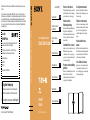 1
1
-
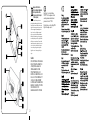 2
2
-
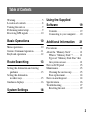 3
3
-
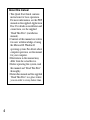 4
4
-
 5
5
-
 6
6
-
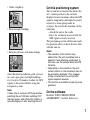 7
7
-
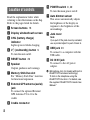 8
8
-
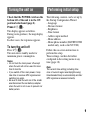 9
9
-
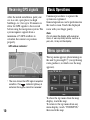 10
10
-
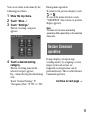 11
11
-
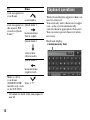 12
12
-
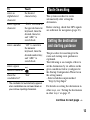 13
13
-
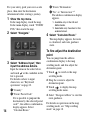 14
14
-
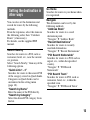 15
15
-
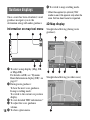 16
16
-
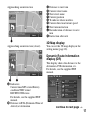 17
17
-
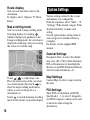 18
18
-
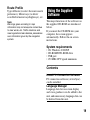 19
19
-
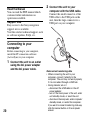 20
20
-
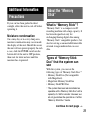 21
21
-
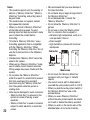 22
22
-
 23
23
-
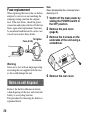 24
24
-
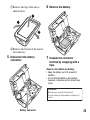 25
25
-
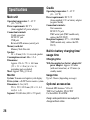 26
26
-
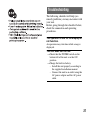 27
27
-
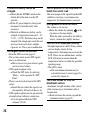 28
28
-
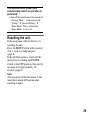 29
29
-
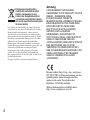 30
30
-
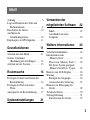 31
31
-
 32
32
-
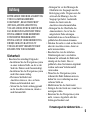 33
33
-
 34
34
-
 35
35
-
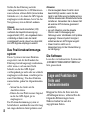 36
36
-
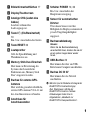 37
37
-
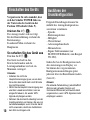 38
38
-
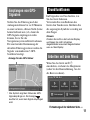 39
39
-
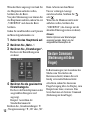 40
40
-
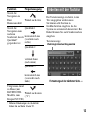 41
41
-
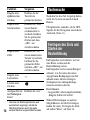 42
42
-
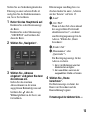 43
43
-
 44
44
-
 45
45
-
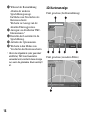 46
46
-
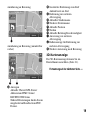 47
47
-
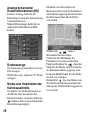 48
48
-
 49
49
-
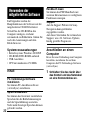 50
50
-
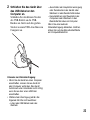 51
51
-
 52
52
-
 53
53
-
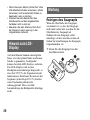 54
54
-
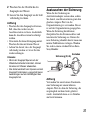 55
55
-
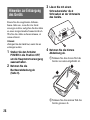 56
56
-
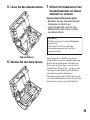 57
57
-
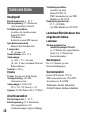 58
58
-
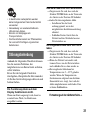 59
59
-
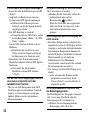 60
60
-
 61
61
-
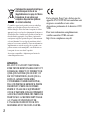 62
62
-
 63
63
-
 64
64
-
 65
65
-
 66
66
-
 67
67
-
 68
68
-
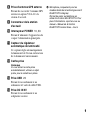 69
69
-
 70
70
-
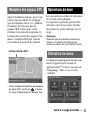 71
71
-
 72
72
-
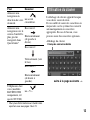 73
73
-
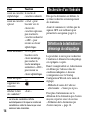 74
74
-
 75
75
-
 76
76
-
 77
77
-
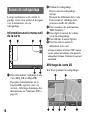 78
78
-
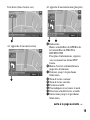 79
79
-
 80
80
-
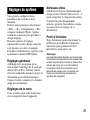 81
81
-
 82
82
-
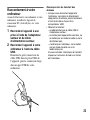 83
83
-
 84
84
-
 85
85
-
 86
86
-
 87
87
-
 88
88
-
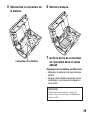 89
89
-
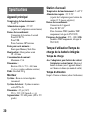 90
90
-
 91
91
-
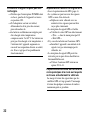 92
92
-
 93
93
-
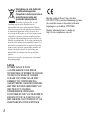 94
94
-
 95
95
-
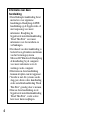 96
96
-
 97
97
-
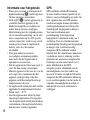 98
98
-
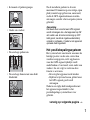 99
99
-
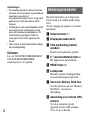 100
100
-
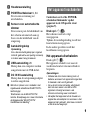 101
101
-
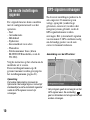 102
102
-
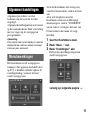 103
103
-
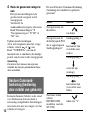 104
104
-
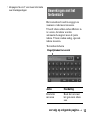 105
105
-
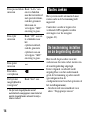 106
106
-
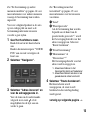 107
107
-
 108
108
-
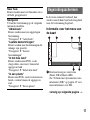 109
109
-
 110
110
-
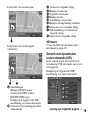 111
111
-
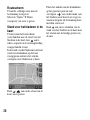 112
112
-
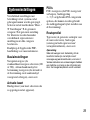 113
113
-
 114
114
-
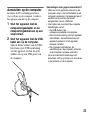 115
115
-
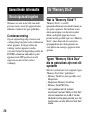 116
116
-
 117
117
-
 118
118
-
 119
119
-
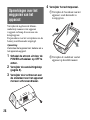 120
120
-
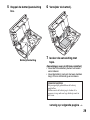 121
121
-
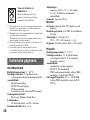 122
122
-
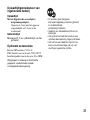 123
123
-
 124
124
-
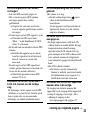 125
125
-
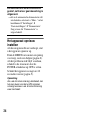 126
126
-
 127
127
-
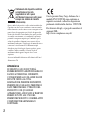 128
128
-
 129
129
-
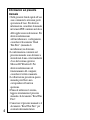 130
130
-
 131
131
-
 132
132
-
 133
133
-
 134
134
-
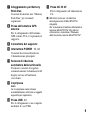 135
135
-
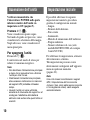 136
136
-
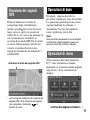 137
137
-
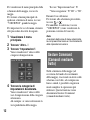 138
138
-
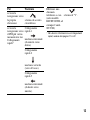 139
139
-
 140
140
-
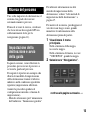 141
141
-
 142
142
-
 143
143
-
 144
144
-
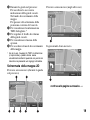 145
145
-
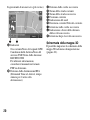 146
146
-
 147
147
-
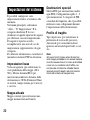 148
148
-
 149
149
-
 150
150
-
 151
151
-
 152
152
-
 153
153
-
 154
154
-
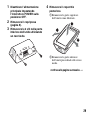 155
155
-
 156
156
-
 157
157
-
 158
158
-
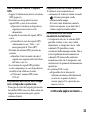 159
159
-
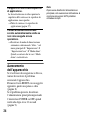 160
160
-
 161
161
-
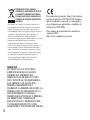 162
162
-
 163
163
-
 164
164
-
 165
165
-
 166
166
-
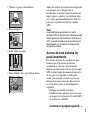 167
167
-
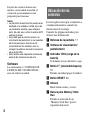 168
168
-
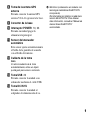 169
169
-
 170
170
-
 171
171
-
 172
172
-
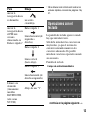 173
173
-
 174
174
-
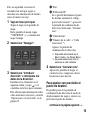 175
175
-
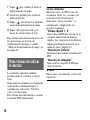 176
176
-
 177
177
-
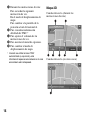 178
178
-
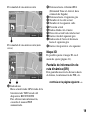 179
179
-
 180
180
-
 181
181
-
 182
182
-
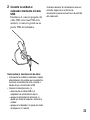 183
183
-
 184
184
-
 185
185
-
 186
186
-
 187
187
-
 188
188
-
 189
189
-
 190
190
-
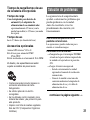 191
191
-
 192
192
-
 193
193
-
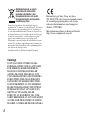 194
194
-
 195
195
-
 196
196
-
 197
197
-
 198
198
-
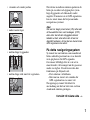 199
199
-
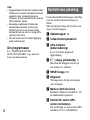 200
200
-
 201
201
-
 202
202
-
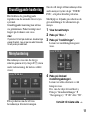 203
203
-
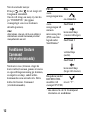 204
204
-
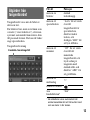 205
205
-
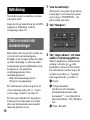 206
206
-
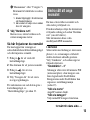 207
207
-
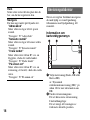 208
208
-
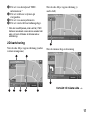 209
209
-
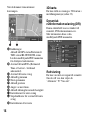 210
210
-
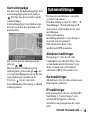 211
211
-
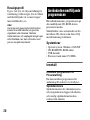 212
212
-
 213
213
-
 214
214
-
 215
215
-
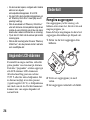 216
216
-
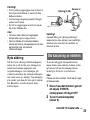 217
217
-
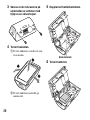 218
218
-
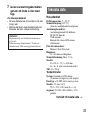 219
219
-
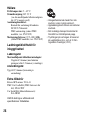 220
220
-
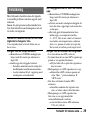 221
221
-
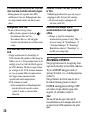 222
222
-
 223
223
-
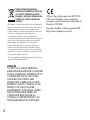 224
224
-
 225
225
-
 226
226
-
 227
227
-
 228
228
-
 229
229
-
 230
230
-
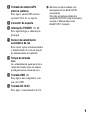 231
231
-
 232
232
-
 233
233
-
 234
234
-
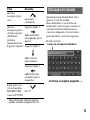 235
235
-
 236
236
-
 237
237
-
 238
238
-
 239
239
-
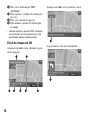 240
240
-
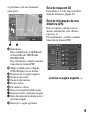 241
241
-
 242
242
-
 243
243
-
 244
244
-
 245
245
-
 246
246
-
 247
247
-
 248
248
-
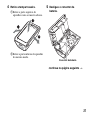 249
249
-
 250
250
-
 251
251
-
 252
252
-
 253
253
-
 254
254
-
 255
255
-
 256
256
-
 257
257
-
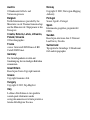 258
258
-
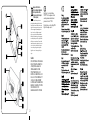 259
259
-
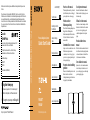 260
260
Sony NV-U81T Bedienungsanleitung
- Kategorie
- Navigatoren
- Typ
- Bedienungsanleitung
in anderen Sprachen
- English: Sony NV-U81T Owner's manual
- français: Sony NV-U81T Le manuel du propriétaire
- español: Sony NV-U81T El manual del propietario
- italiano: Sony NV-U81T Manuale del proprietario
- Nederlands: Sony NV-U81T de handleiding
- português: Sony NV-U81T Manual do proprietário
- svenska: Sony NV-U81T Bruksanvisning
Verwandte Papiere
-
Sony NV -U 52F Benutzerhandbuch
-
Sony nv u 92 Bedienungsanleitung
-
Sony nvu72t Benutzerhandbuch
-
Sony NV-U83 Benutzerhandbuch
-
Sony NV-U51F Bedienungsanleitung
-
Sony NV-U81T Installationsanleitung
-
Sony nav-u NV-U50 Bedienungsanleitung
-
Sony NV-U50T Bedienungsanleitung
-
Mode d'Emploi Sony Série NV U82 Bedienungsanleitung
-
Mode d'Emploi Sony Série NV U82 Bedienungsanleitung